Ελέγξτε έναν υπολογιστή από το Android χρησιμοποιώντας την εφαρμογή TeamViewer Android
Miscellanea / / February 11, 2022
Όταν οι άνθρωποι σας γνωρίζουν ως συγγραφέα για ένα τεχνολογικό ιστολόγιο, τείνουν να σας θυμούνται ως τον άνθρωπο της τεχνολογίας όταν δεν μπορούν να καταλάβουν τι συμβαίνει με τους υπολογιστές και τα gadget τους. Δεν έχω κανέναν ενδοιασμό βοηθώντας τους φίλους και την οικογένεια με τα τεχνολογικά τους προβλήματα αλλά μπορεί να γίνει ενοχλητικό μερικές φορές.
Υπάρχουν άνθρωποι που μπορούν να περιμένουν μέχρι να είμαι μπροστά στον υπολογιστή μου για να μπορέσω να τους βοηθήσω χρησιμοποιώντας απομακρυσμένη σύνδεση. Αλλά λίγοι από αυτούς συμπεριφέρονται σαν να είναι το τέλος του κόσμου και κάποια εξωγήινη φυλή θα καταλάβει τον υπολογιστή τους αν δεν διορθωθεί το νωρίτερο. Για αυτές τις ενοχλητικές ψυχές, εγκατέστησα το Εφαρμογή TeamViewer Remote Control στο Android μου.
Σπουδαίος: Στις αρχές Ιουνίου 2016, Το TeamViewer παραβιάστηκε. Η ομάδα τους απάντησε με ένα επίσημη δήλωση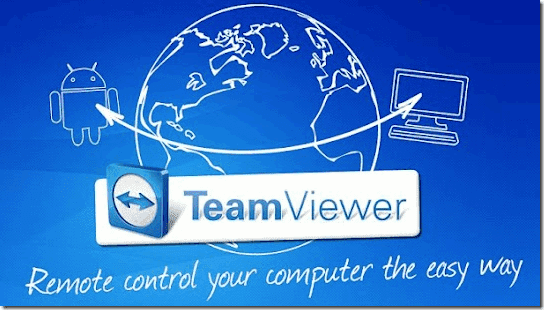
Το TeamViewer Remote Control σάς επιτρέπει να ελέγχετε εξ αποστάσεως οποιονδήποτε υπολογιστή είναι συνδεδεμένο στο διαδίκτυο, απευθείας από την επιφάνεια εργασίας σας. Το μόνο που απαιτεί είναι το
Εφαρμογή επιφάνειας εργασίας TeamViewer στον υπολογιστη. Ας δούμε λοιπόν πώς λειτουργεί η εφαρμογή.Δημιουργία της σύνδεσης
Βήμα 1: Λήψη και εγκατάσταση TeamViewer στο Android σας καθώς στον υπολογιστή σας θα θέλατε να ελέγχετε εξ αποστάσεως προς και από.
Βήμα 2: Αφού εγκαταστήσετε την εφαρμογή και στις δύο συσκευές, εκκινήστε και τις δύο. Η εφαρμογή που εκτελείται σε υπολογιστή θα σας παρέχει ένα αναγνωριστικό και έναν κωδικό πρόσβασης στην κύρια εφαρμογή. Δώστε το αναγνωριστικό και τις λεπτομέρειες του κωδικού πρόσβασης στην εφαρμογή TeamViewer που εκτελείται σε Android και συνδεθείτε.
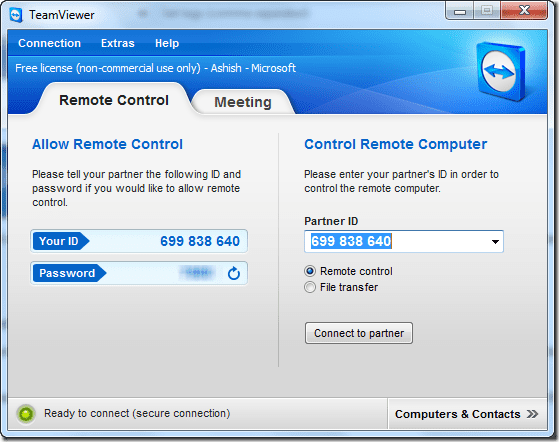
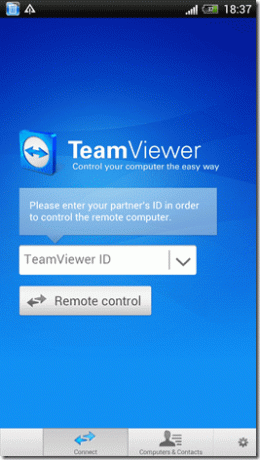
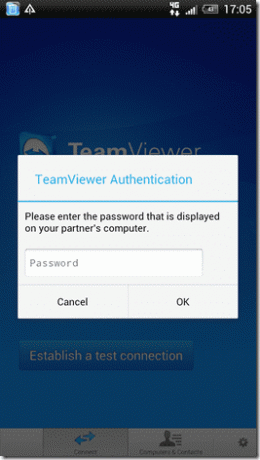
Βήμα 3: Αυτό είναι όλο, εάν τόσο ο υπολογιστής όσο και το Android είναι συνδεδεμένα στο διαδίκτυο, η σύνδεση θα δημιουργηθεί και θα ειδοποιηθείτε για το ίδιο στην επιφάνεια εργασίας. Τώρα μπορείτε να ελέγχετε τον υπολογιστή από απόσταση από το Android σας και να φροντίζετε τα πράγματα όπου κι αν βρίσκεστε.
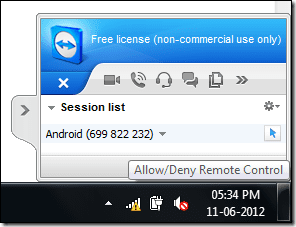
Σημείωση: Για καλύτερα αποτελέσματα, αλλάξτε το τηλέφωνό σας σε οριζόντια λειτουργία κατά την εκτέλεση της εφαρμογής.
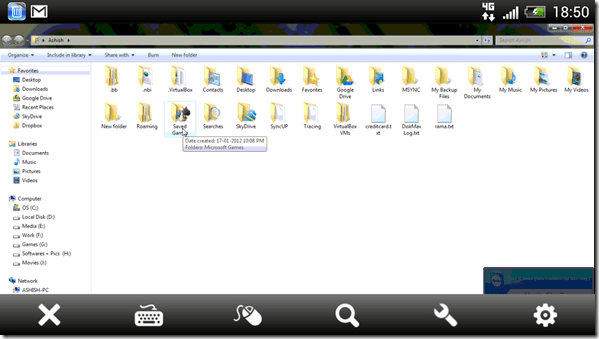
Αυτό ήταν όλο για τη ρύθμιση της σύνδεσης. Τώρα ας εξερευνήσουμε την εφαρμογή Android και ας δούμε μερικές από τις δυνατότητές της.
Χρησιμοποιώντας το τηλεχειριστήριο
Αφού συνδεθείτε στον υπολογιστή, μπορείτε να σύρετε τον δείκτη του ποντικιού στην οθόνη χρησιμοποιώντας το δάχτυλό σας. Για να κάνετε κλικ σε ένα στοιχείο στην οθόνη του υπολογιστή, πατήστε ένα δάχτυλο στην κατάλληλη θέση στην οθόνη του Android.
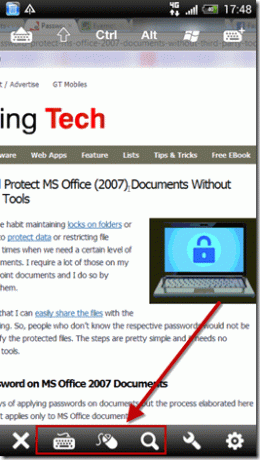
Εάν χρειάζεται να εισαγάγετε κάποιο κείμενο χρησιμοποιώντας το πληκτρολόγιο ή θέλετε να εκτελέσετε τη λειτουργία δεξί κλικ, μπορείτε να το κάνετε χρησιμοποιώντας τα αντίστοιχα κουμπιά στο κάτω μέρος της οθόνης της εφαρμογής. Η εφαρμογή υποστηρίζει τσίμπημα για ζουμ και κύλιση με δύο δάχτυλα εάν η συσκευή σας υποστηρίζει πολλαπλή αφή.
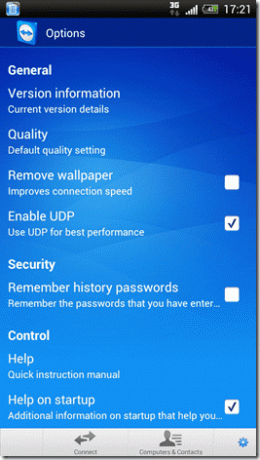
Για να διαμορφώσετε την ποιότητα της απομακρυσμένης σύνδεσης από τις ρυθμίσεις της εφαρμογής, αφαιρέστε την ταπετσαρία και ενεργοποιήστε τη σύνδεση UDP για βέλτιστη ταχύτητα σύνδεσης μεταξύ του android και του υπολογιστή. Μπορείτε να διαμορφώσετε τις ρυθμίσεις και από την εφαρμογή επιφάνειας εργασίας.
Η ετυμηγορία μου
Η εφαρμογή με εντυπωσίασε μέχρι τον πυρήνα. Ποτέ δεν πίστευα ότι μπορούσα να ελέγξω έναν υπολογιστή από απόσταση χρησιμοποιώντας ένα Android τόσο εύκολα και αποτελεσματικά, αλλά το TeamViewer μου απέδειξε ότι έκανα λάθος. Δοκιμάστε την εφαρμογή σήμερα και μοιραστείτε την εμπειρία σας μαζί μας. Μπορεί επίσης να θέλετε να δείτε πώς να ελέγξετε εξ αποστάσεως το uTorrent στην επιφάνεια εργασίας χρησιμοποιώντας το τηλέφωνό σας Android.
Τελευταία ενημέρωση στις 02 Φεβρουαρίου 2022
Το παραπάνω άρθρο μπορεί να περιέχει συνδέσμους συνεργατών που βοηθούν στην υποστήριξη της Guiding Tech. Ωστόσο, δεν επηρεάζει τη συντακτική μας ακεραιότητα. Το περιεχόμενο παραμένει αμερόληπτο και αυθεντικό.



